概述
Anaconda包含了许多常用的科学计算和数据分析的库和工具。通过Anaconda,用户可以更方便地安装、管理和更新这些库和工具,从而提高工作效率。
Anaconda还提供了一个名为conda的包管理器,可以帮助用户方便地安装、管理和更新这些库和工具。此外,Anaconda还包含了一个集成开发环境(IDE)Jupyter Notebook,可以帮助用户轻松地编写和共享代码、文档和可视化结果。通过conda我们可以很方便的创建虚拟环境, 从而做到环境隔离, 防止环境之间的依赖冲突.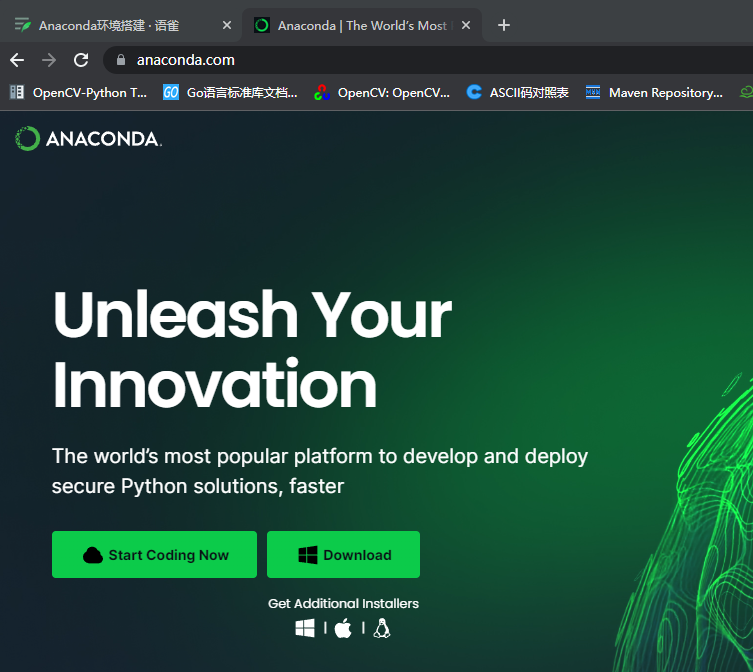
为了方便,下面第二个框框的勾勾需要勾上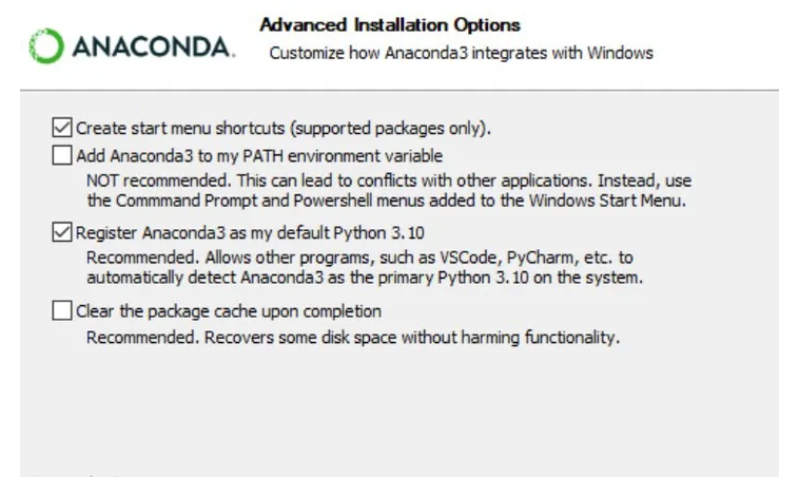
安装教程
下载地址: https://www.anaconda.com/
配置
配置清华源https://mirror.tuna.tsinghua.edu.cn/help/anaconda/
conda config --add channels https://mirrors.tuna.tsinghua.edu.cn/anaconda/pkgs/free/conda config --add channels https://mirrors.tuna.tsinghua.edu.cn/anaconda/pkgs/main/conda config --set show_channel_urls yes
创建虚拟环境
在conda环境中创建虚拟环境
conda create -n torchenv python=3.9.13
激活当前环境
conda activate torchenv
安装opencv
pip install opencv-python-headless==4.6.0.66pip install opencv-python==4.6.0.66pip install opencv-contrib-python==4.6.0.66
指定源安装
pip install opencv-contrib-python==4.6.0.66 -i https://pypi.tuna.tsinghua.edu.cn/simple
虚拟环境中安装jupyter notebook
pip install jupyter
配置pythonpath
"terminal.integrated.env.windows": {"PYTHONPATH":"${workspaceFolder};${env:PYTHONPATH}"}
若需要在vscode子目录中执行配置python文件,需要做如下的配置
插件]一 [python插件]一 右键[扩展设置] 一 搜索execute] 选[Python> Terminal:Execute ln File Dir
jupyter快捷键
- Jupyter Notebook有两种mode
- Enter:进入edit模式
- Esc:进入command模式
- command模式下:
A:在上方增加一个cell
B:在下方增加一个cell
DD:删除这个cell
M:转为markdown模式
Shift-Enter:运行本单元,选中下个单元 新单元默认为command模式
Ctrl-Enter 运行本单元
- 编辑模式
Tab:代码补全
ctrl]或Tab:缩进(向右)
ctrl[或shift-Tab:反缩进(向左)
ctrl A:全选
ctrl D:删除整行
ctrl Z:撤销

